Descripción General #
.El comando xlsRead (GSuite) se presenta como una herramienta indispensable dentro de la suite de Google, diseñada para simplificar la extracción de información específica de hojas de cálculo de Google Sheets ya sea que necesites recuperar el valor de una celda individual o un rango completo de datos, este comando te permite leer y almacenar dichos valores en variables, abriendo un abanico de posibilidades para la automatización de tareas que involucran datos de Google Sheets.
Ejemplo de Uso Rápido #
Imagina que eres un usuario no técnico y necesitas obtener el total de ventas del mes pasado, un dato que reside en la celda «C10» de una hoja de cálculo de Google.
Con xlsRead (GSuite) puedes configurar STELA para que lea el valor de esa celda específica y lo asigne a una variable intuitiva, por ejemplo, «totalVentas».
Una vez que este valor se ha capturado, la variable «totalVentas» puede ser utilizada en cualquier otro paso de tu flujo de trabajo automatizado. Esto podría incluir acciones como generar y enviar automáticamente un correo electrónico a tu equipo con el total de ventas, o actualizar un informe de gestión en tiempo real.
Parámetros y Opciones #
Para aprovechar al máximo el comando xlsRead (GSuite), es crucial comprender sus parámetros y opciones, cada uno diseñado para ofrecer flexibilidad y control sobre la extracción de datos:
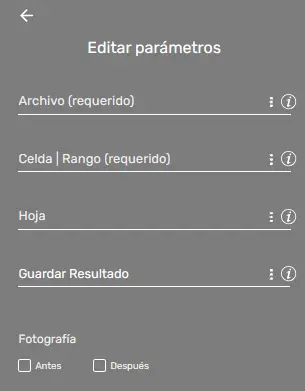
- Archivo(obligatorio): Este parámetro es la clave para que STELA localice tu hoja de cálculo. Debes proporcionar el identificador único del archivo de Google Sheet del cual deseas leer. Piensa en este identificador como la «dirección» precisa que permite a STELA encontrar el archivo en tu Google Drive. Puedes especificar este identificador de varias maneras:
- Texto: Ingresando el identificador directamente como texto.
- Variable: Utilizando el valor de una variable previamente definida que contenga el identificador del archivo.
- Constante: Empleando una constante preestablecida.
- Expresión Extendida: Permite construir el identificador dinámicamente mediante una expresión, ofreciendo mayor flexibilidad.
- Celda | Rango (obligatorio): Define la ubicación exacta de los datos que deseas extraer. Aquí indicamos la celda o el rango de celdas a leer. Algunos ejemplos incluyen:
- «A1» para una única celda.
- «A1:B2» para un rango que abarca desde la celda A1 hasta la B2.
Al igual que con el parámetro «Archivo», puedes utilizar String, Variable, Constant o Extended para especificar la celda o el rango, permitiendo una gran adaptabilidad a tus necesidades.
- Hoja (opcional): Si tu archivo de Google Sheet contiene múltiples hojas, este parámetro te permite especificar de cuál de ellas deseas leer. Si lo dejas en blanco, STELA asumirá por defecto que debe leer de la primera hoja. Las opciones para especificar la hoja son las mismas que para «Archivo» y «Celda | Rango»: String, Variable, Constant o Extended. Esta flexibilidad es crucial cuando trabajas con libros de trabajo complejos.
- Guardar Resultado (obligatorio): Este es el destino final de los datos extraídos. Debes definir el nombre de la variable donde STELA almacenará los valores leídos.
Es crucial entender que cuando se lee un rango de celdas, como A1:B4, STELA no guarda todos los datos en una sola variable. En cambio, genera una variable independiente para el valor de cada celda dentro del contenedor que indiques.Por ejemplo, si lees el rango A1:B4 y lo quieres guardar en el contenedorTotalesbajo la variabletotalVentas, el conectorxlsRead (GSuite)creará variables separadas dentro deTotales, resultando en algo como:[Totales]A1 = Valor de A1A2 = Valor de A2A3 = Valor de A3A4 = Valor de A4B1 = Valor de B1B2 = Valor de B2B3 = Valor de B3B4 = Valor de B4La correcta designación de esta variable es fundamental para la manipulación posterior de los datos en tu flujo de trabajo.
Ejemplos de Uso Avanzado #
El comando xlsRead (GSuite) no se limita a tareas simples; su verdadero potencial se revela en escenarios de uso avanzado, donde se integra con otros comandos de STELA para crear flujos de trabajo altamente sofisticados:
- Automatización de informes dinámicos: Considera una hoja de cálculo que se actualiza diariamente con datos de ventas. En lugar de generar informes manualmente, puedes configurar un flujo de trabajo para que, a una hora determinada, xlsRead (GSuite) lea automáticamente los datos de un rango específico (por ejemplo, las ventas de la última semana o del día anterior) y luego usar esos datos para generar un informe automático. Puedes combinarlo con otros comandos de STELA para enviar el informe por correo electrónico o guardarlo en un archivo.
- Extracción y Procesamiento Masivo de Datos: Imagina la necesidad de extraer una lista extensa de nombres, correos electrónicos y otros datos de contacto de una hoja de cálculo para alimentar un sistema de marketing o CRM. Con xlsRead (GSuite), puedes leer el rango completo que contiene estos datos. Puedes usar xlsRead (GSuite) para leer el rango que contiene esos datos y posteriormente usar otros comandos de STELA para procesarlos y enviarlos.
- Validación de Datos en Tiempo Real: Las hojas de cálculo a menudo contienen datos críticos que requieren validación. Puedes utilizar xlsRead (GSuite) para leer conjuntos de datos (por ejemplo, una lista de precios, un inventario de productos o registros de clientes) y luego aplicar una serie de reglas de validación utilizando otros comandos de STELA. Por ejemplo, podrías verificar que todos los precios sean mayores que cero, que los códigos de producto sigan un formato específico o que las fechas estén dentro de un rango aceptable.
Errores Comunes y Soluciones #
A pesar de su diseño intuitivo, pueden surgir algunos problemas al usar xlsRead (GSuite).
Conocer los errores comunes y sus soluciones te ayudará a depurar y optimizar tus flujos de trabajo:
- Error: El archivo de Google Sheet no existe o STELA no tiene permiso para acceder a él.
- Solución: Verifica que el identificador del archivo sea correcto y que STELA tenga los permisos necesarios para acceder al archivo en tu Google Drive.
- Error: La celda o el rango especificado no es válido.
- Solución: Asegúrate de que la sintaxis de la celda o el rango sea correcta (por ejemplo, «A1» o «A1:B2») y que la celda o el rango exista en la hoja de cálculo.
- Error: La hoja especificada no existe.
- Solución: Verifica que el nombre o el número de la hoja sea correcto.
Casos de Uso #
- Automatizar la extracción de datos de hojas de cálculo de Google.
- Integrar datos de Google Sheets en flujos de trabajo automatizados.
- Realizar tareas repetitivas que involucran la lectura de información de hojas de cálculo.
- Capturar datos visuales o información específica de hojas de cálculo para su posterior uso.